Do đó hôm nay mình ra mắt phần mềm tạo và quản lý mã QR Code dành cho tấc cả mọi người, phần mềm sẽ giúp các bạn dễ dàng tạo ra nhiều loại mã QR Code khác nhau, cũng như có thể giúp bạn dễ dàng quản lý tấc cả các mã QR Code mà bạn đã tạo, phân loại cũng như cho phép các bạn cập nhật cũng như chỉnh sửa một cách dễ dàng, nhanh chóng và vô cùng tiện lợi.
Giao diện phần mềm sẽ có 2 phần:
- Phần đầu tiên là thanh công cụ,giúp bạn có thể dễ dàng tạo ra các mã QR Code, chỉnh sửa, xóa bỏ những mã QR Code mà bạn không cần dùng đến.
- Phần thứ 2 là danh sách các mã QR Code được phân loại thành các tab, giúp các bạn dễ dàng quản lý các mã QR Code mà mình đã tạo.
Để sử dụng phần mềm
Vui lòng cài đặt .NET Framework 4.5
Tạo QR Code văn bản
Để tạo QR code với nội dung bất kỳ, ở tại tab Văn bản, bạn nhấn nút "Thêm", sau đó trong khung Nội dung văn bản, nhập bất cứ nội dung nào bạn cần mã hóa, sau đó nhấn nút "Lưu"
Hộp thoại sẽ được đóng lại và bạn sẽ thấy được nội dung mình vừa thêm như hình bên dưới
Để sửa, bạn nhấn chọn vào dòng cần sửa sau đó nhấn 2 lần hoặc nhấn nút "Sửa" trên thanh công cụ
Hộp thoại cập nhật sẽ được hiển thị, lúc này bạn sẽ thấy được mã QR Code tương ứng với nội dung mà mình vừa tạo, bạn có thể thay đổi nội dung sau đó nhấn lưu lại hoặc lưu mã QR Code ra tập tin để sử dụng.
Tạo mã QR Code SMS
Để tạo mã QR Code chứa nội dung tin nhắn cần gửi, trên giao diện chính chọn qua tab "Tin nhắn", nhất nút "Thêm" trên thanh công cụ, sau đó nhập số điện thoại và nội dung tin nhắn cần mã hóa QR Code, sau đó nhấn lưu.
Sau khi lưu để xem mã QR Code, chỉnh sửa hoặc xóa mã QR Code bạn nhấp 2 lần vào phần nội dung tin nhắn hoặc chọn vào tin nhắn rồi nhấn nút Sửa, lúc này bạn sẽ thấy được mã QR Code mà mình vừa tạo, bạn có thể tiếp tục tạo ra nhiều mẫu tin nhắn với nội dung khác nhau.
Tạo mã QR Code cho email
Tương tự để tạo mã QR Code cho email, bạn chọn qua tab "Email", sau đó chọn Thêm và nhập thông tin cần thiết sau đó nhấn Lưu, để xem mã QR Code bạn nhấn 2 lần vào dòng chứa thông tin mà bạn muốn xem mã hoặc chọn dòng chứa thông tin sau đó nhấn nút Sửa.
Tạo mã QR Code cho số điện thoại
Sau khi chọn tab "Điện thoại", nhấn nút "Thêm" sau đó nhập số điện thoại cần tạo mã QR Code, để xem lại mã QR Code bạn nhấn 2 lần vào dòng nội dung muốn xem hoặc chọn dòng cần xem sau đó nhấn vào nút Sửa để xem và thay đổi nếu thông tin bạn nhập chưa đúng.
Tạo mã QR Code chứa thông tin cá nhân
Để tạo mã QR Code chứa thông tin cá nhân, các bạn chọn vào tab "Thông tin cá nhân", nhấn vào "Thêm" mới, một hộp thoại sẽ xuất hiện bạn nhập thông tin cá nhân muốn mã hóa sau đó nhấn lưu, bạn có thể tạo được nhiều thông tin cá nhân khác nhau cho mỗi mã QR Code.
Tạo mã QR Code cho Website
Bạn có rất nhiều website, và bạn cần tạo mã QR Code cho các website của mình thật dễ dàng, khi bạn có thể thêm được rất nhiều website, nhấn tab "Website" sau đó nhấn nút "Thêm" một hộp thoại xuất hiện, nhập trang web cần mã hóa sau đó chọn Lưu, để thêm nhiều trang web các bạn cứ lặp lại thao tác này, để xem mã QR Code bạn cần chọn vào dòng thông tin cần xem sau đó nhấp 2 lần hoặc chọn nút Sửa.
Tạo mã QR Code cho Wifi
Việc kết nối vào mạng wifi mà chỉ cần quét mã QR Code thì sẽ đỡ tốn công phải chọn mạng và nhập mật khẩu phải không nào, tại tab "Wifi" bạn có thể nhập được nhiều mạng wifi khác nhau và tạo QR Code cho chúng để sau này tiện sử dụng.
Kết luận:
Phần mềm sẽ giúp bạn tiết kiệm công sức trong việc tạo và quản lý mã QR Code mà mình đã tạo, bạn có thể tạo bao nhiêu mã tùy thích, dễ dàng thay đổi nếu thông tin chưa đúng.


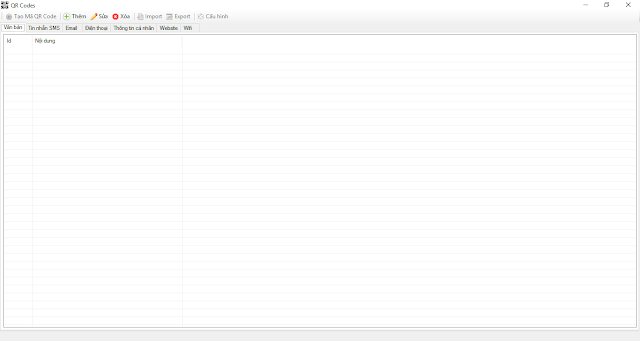





















0 nhận xét